Александр Ватаманюк - Собираем компьютер своими руками
- Название:Собираем компьютер своими руками
- Автор:
- Жанр:
- Издательство:046ebc0b-b024-102a-94d5-07de47c81719
- Год:2008
- Город:Санкт-Петербург
- ISBN:978-5-388-00179-5
- Рейтинг:
- Избранное:Добавить в избранное
-
Отзывы:
-
Ваша оценка:
Александр Ватаманюк - Собираем компьютер своими руками краткое содержание
Новое издание популярной книги с видеокурсом. Из чего состоит компьютер и как собрать его самостоятельно, как установить операционную систему и настроить ее для удобной работы, как следить за состоянием компьютера и как его модернизировать – теперь вы не только прочитаете об этом, но еще и увидите все собственными глазами. Такой «видеоподход» полностью исключает то, что вы чего-нибудь не поймете. Этот видеосамоучитель – настоящий обучающий курс для тех, кто желает собственными руками собирать, настраивать, обслуживать и модернизировать ПК.
Собираем компьютер своими руками - читать онлайн бесплатно ознакомительный отрывок
Интервал:
Закладка:
Внимание!
Установка операционной системы возможна только в раздел с файловой системой NTFS, что связано с особенностями защиты информации. Если вы хотите установить систему в готовый раздел FAT32, нужно предварительно его отформатировать, воспользовавшись ссылкой Format.
После нажатия кнопки Nextначнется процесс копирования файлов и установка пакетов обновлений (рис. 6.13). Этот процесс – самый длительный и не требующий участия пользователя.
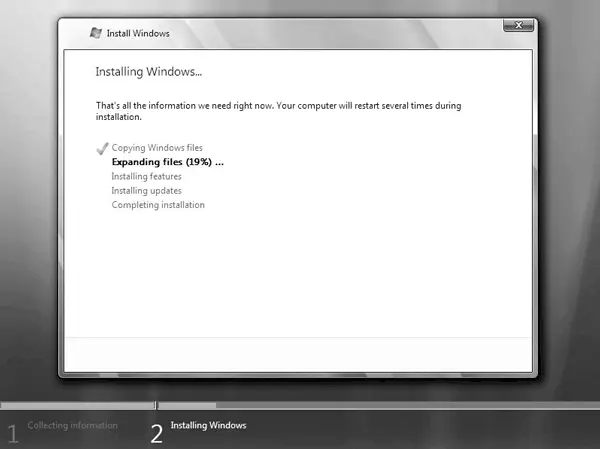
Рис. 6.13.Процесс установки системы согласно списку
В процессе программа установки может потребовать перезагрузки (рис. 6.14). Это происходит автоматически.
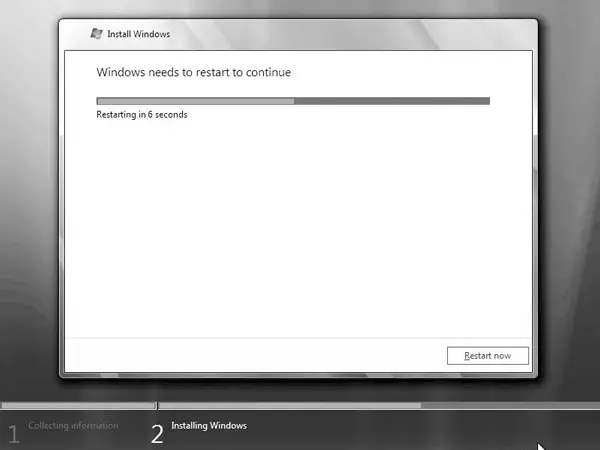
Рис. 6.14.Программа установки требует перезагрузки компьютера
После перезагрузки программа установки возвращается в предыдущее окно (см. рис. 6.13), изменяя индикатор хода установки и устанавливая флажки напротив законченных заданий.
После окончания копирования файлов и установки пакетов обновлений опять необходимо участие пользователя – указать параметры администратора системы (рис. 6.15). Кроме стандартного имени и пароля, можно также задать подсказку, которая будет возникать на экране при наведении указателя на поле ввода имени или пароля. Это удобно, поскольку позволяет вспомнить (или не забыть) пароль администратора.
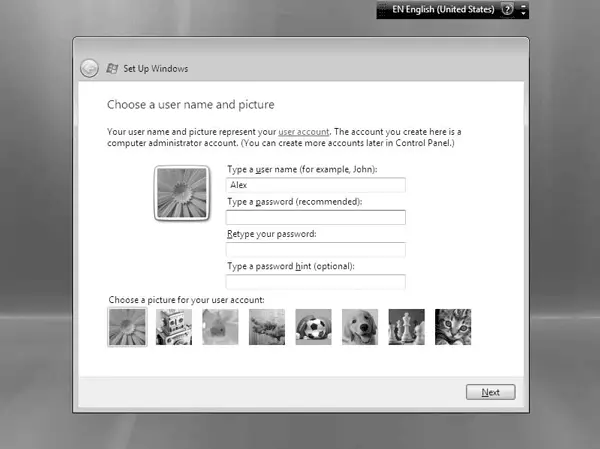
Рис. 6.15.Настройка учетной записи администратора системы
Задав все необходимые параметры и выбрав изображение для учетной записи, нажмите кнопку Nextдля продолжения.
В следующем окне (рис. 6.16) предлагается дать имя компьютеру и выбрать фоновый рисунок для Рабочего стола. Имя компьютера будет использоваться для его идентификации в сети. Введя необходимые данные, продолжите процесс установки.
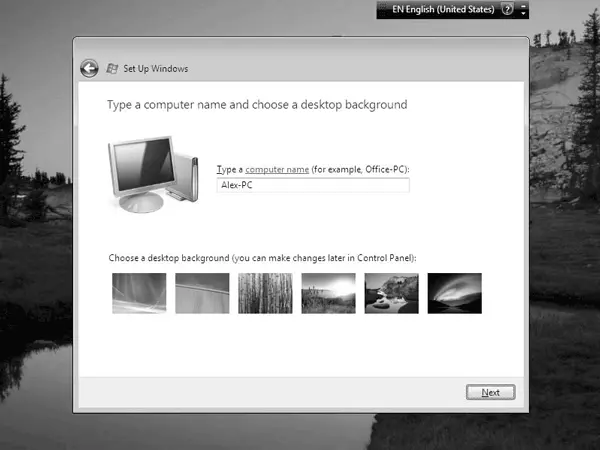
Рис. 6.16.Настройка имени компьютера и фонового изображения
Далее нужно выбрать один из вариантов настройки безопасности операционной системы (рис. 6.17). Самый простой – первый, который содержит рекомендуемые Windows настройки. Необходимые изменения настроек безопасности системы можно внести после установки, поэтому этот этап можно пропустить, выбрав последний вариант.
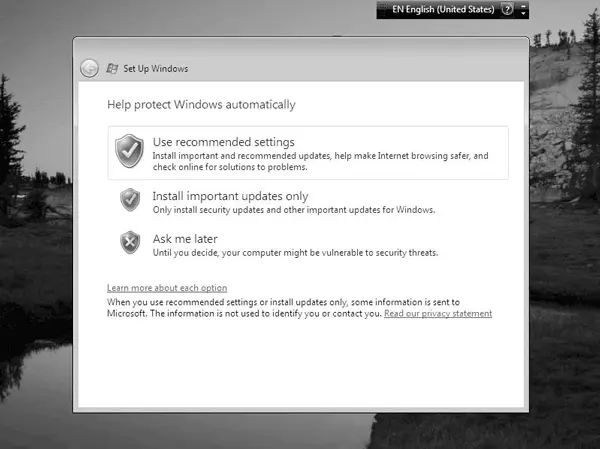
Рис. 6.17.Окно настройки безопасности операционной системы
Теперь необходимо указать часовой пояс и, если нужно, подкорректировать время и дату (рис. 6.18). Для удобства в окне есть графическое изображение часов, которое облегчает настройку времени. Настроив необходимые данные, нажмите кнопку Next.

Рис. 6.18.Выбор часового пояса, настройка времени и даты
После этого появится последнее окно с благодарностью (словами Thank You) и кнопкой Start(рис. 6.19).
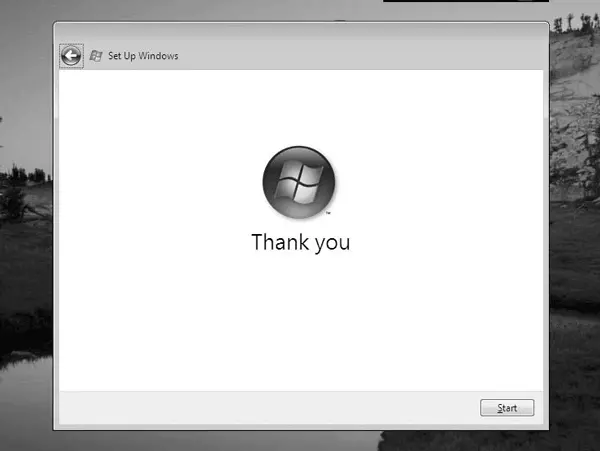
Рис. 6.19.Последнее окно
Затем программа установки вычислит рейтинг компьютера, в процессе выдавая рекламную информацию. Этот процесс займет некоторое время и будет отображаться с помощью индикатора.
Когда тестирование системы закончится, отобразится экран приветствия (рис. 6.20). В нижней части окна видно, какой выпуск операционной системы установлен.
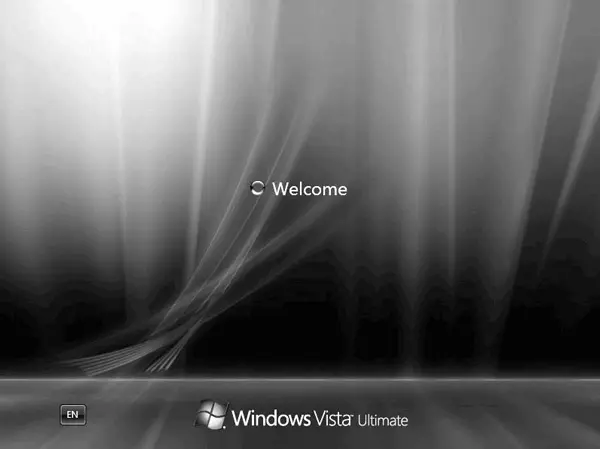
Рис. 6.20.Экран приветствия
Через несколько секунд вы увидите Рабочий столWindows Vista с указанным в процессе установки фоном.
На этом процесс установки операционной системы Microsoft Windows Vista Ultimate завершен. Можно приступать к установке русификатора или, если он не нужен, к настройке операционной системы.
Глава 7
Настройка Windows Vista
• Настройка компонента Персонализация
• Настройка Панели задач и меню Пуск
• Оформление папок и механизм поиска
• Настройка браузера Internet Explorer 7
После установки операционной системы можно ознакомиться с ней. Лучший способ сделать это – настроить ее. В данной главе рассказывается об изменении основных параметров Windows Vista, благодаря чему операционная система будет лучше работать и выглядеть.
7.1. Настройка компонента Персонализация
Понятие «персонализация» – новое в Windows Vista, однако оно базируется на прежних. Механизм Персонализацияпредставляет собой набор уже известных компонентов, с помощью которых можно настраивать оформление окон и их элементов, изменять экранные темы, устанавливать разрешение экрана и т. д. Теперь эти возможности входят в понятие «персонализация», и доступ к ним несколько отличается.
Познакомимся с компонентом поближе. Откройте Панель управления, найдите и запустите элемент Персонализация. На экране отобразится окно (рис. 7.1).
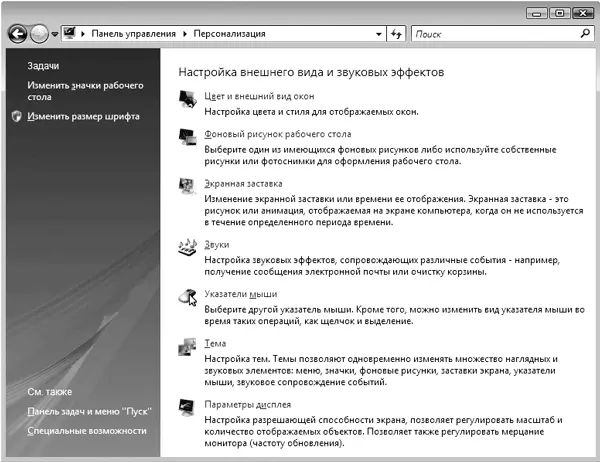
Рис. 7.1.Окно Персонализация
Это окно соджержит следующие элементы:
• Цвет и внешний вид окон;
• Фоновый рисунок рабочего стола;
• Экранная заставка;
• Звуки;
• Указатели мыши;
• Тема;
• Параметры дисплея.
В левой части окна расположены элементы:
• Изменить значки рабочего стола;
• Изменить размер шрифта;
• Панель задач и меню «Пуск»;
• Специальные возможности.
Цвет и внешний вид окон
Для настройки цветовой схемы и оформления элементов окна используйте Цвет и внешний вид окон.
В появившемся окне (рис. 7.2) можно выбрать одну из стандартных цветовых схем, среди которых есть Стандартная, которая повторяет оформление окон предыдущих операционных систем Windows.
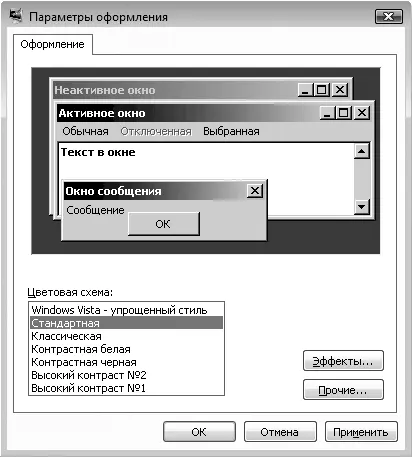
Рис. 7.2.Окно Параметры и оформление
Здесь находятся эффекты, например, метод сглаживания экранных шрифтов. Вы можете настроить метод сглаживания экранных шрифтов, отбрасываемые меню тени и отображение содержимого окна при перетягивании последнего.
Читать дальшеИнтервал:
Закладка:










